
时间:2021-08-31 13:06:04 来源:www.win10xitong.com 作者:win10
随着win10系统不断的更新升级,到现在已经非常稳定了,但仍然还是要遇到win10开机转圈圈很久的问题。要是您平时不是很喜欢折腾系统的话,面对win10开机转圈圈很久这样的问题肯定就不知道该怎么解决了。如果你不想找专业的人士来解决win10开机转圈圈很久的问题,我们大家只需要这样操作:1、我们需要多次重启,进入恢复页面中,点击查看高级恢复选项。2、接着我们点击疑难解答选项,选择高级选项里的启动设置,然后按下F4选择启用安全模式即可很简单的搞定了。如果你遇到了win10开机转圈圈很久不知都该怎么办,那就再来看看下面小编的具体解决举措。
小编推荐系统下载:萝卜家园Win10纯净版
1、我们需要多次重启,进入恢复页面中,点击查看高级恢复选项。
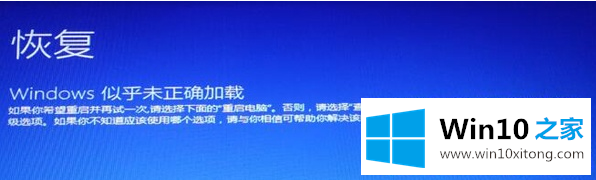
2、接着我们点击疑难解答选项,选择高级选项里的启动设置,然后按下F4选择启用安全模式。
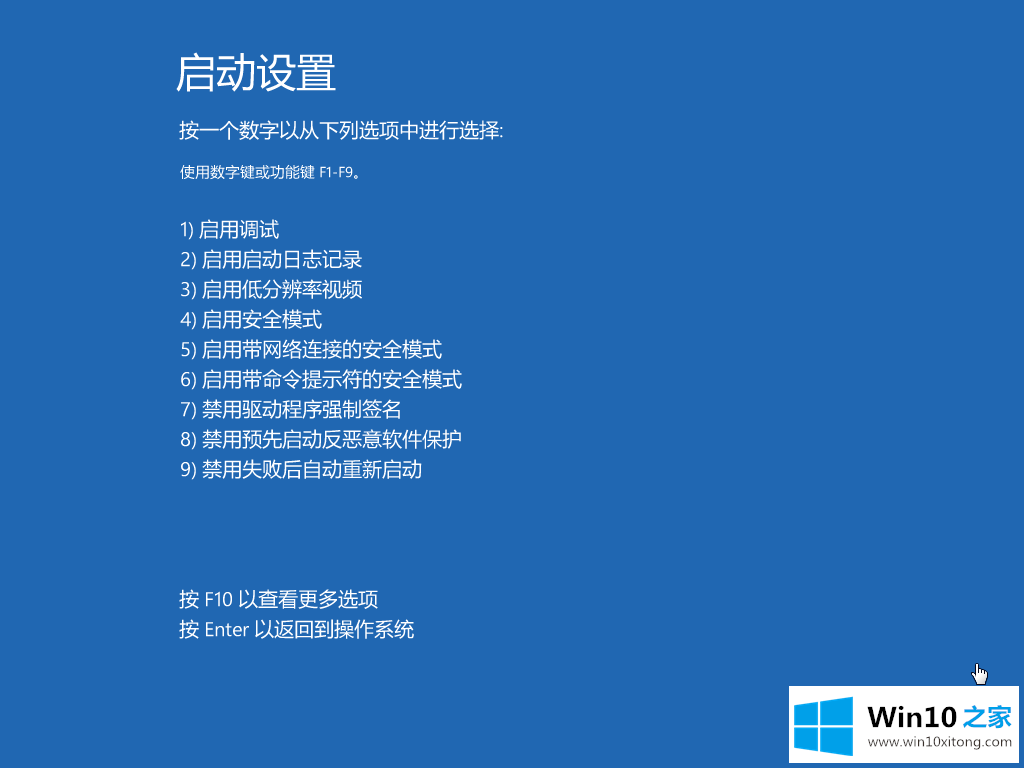
3、接着我们进入到安全模式后,我们进入控制面板,选择卸载程序,可以将安装的驱动和软件都可以卸载掉。
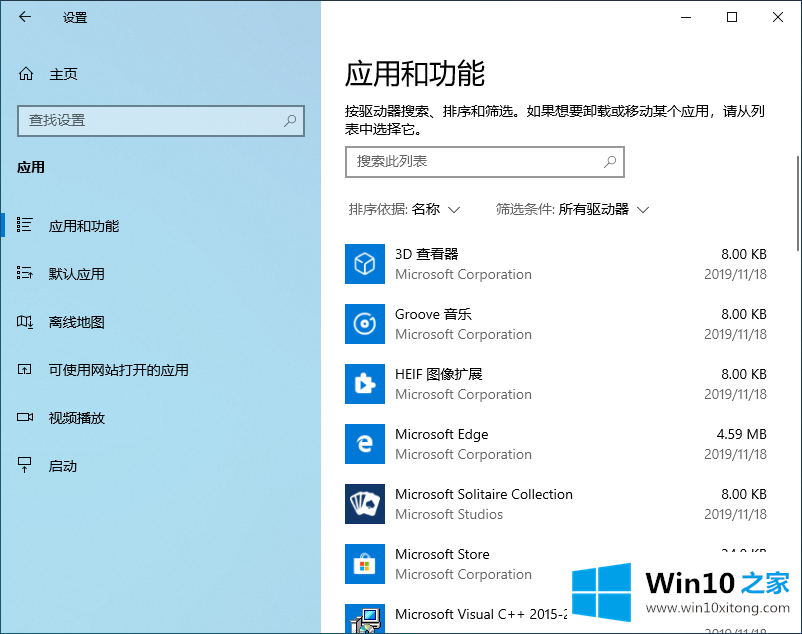
4、如果还有不确定的软件,我们可以在运行框里输入命令:msconfig。
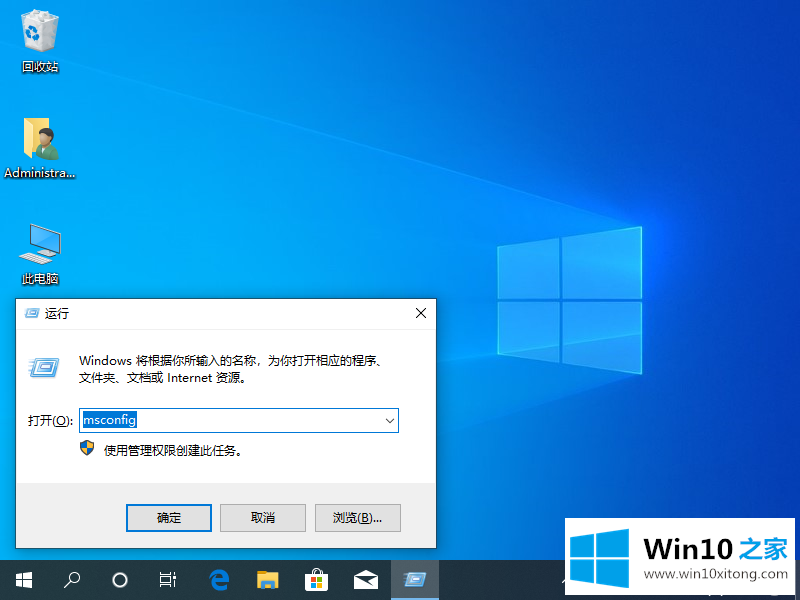
5、切换到服务选项,勾选上隐藏所有Microsoft服务,并点击全部禁用,然后重启电脑即可。
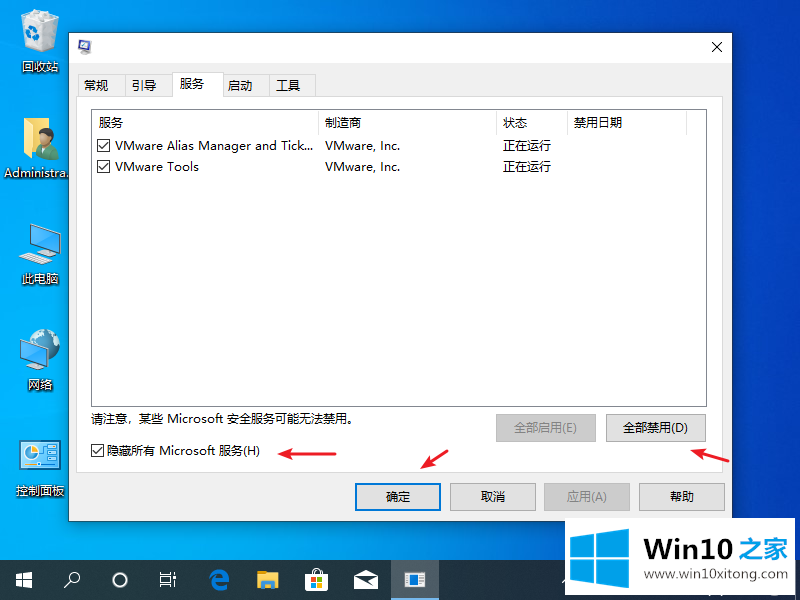
以上就是小编带来的win10开机转圈圈很久怎么解决的全部内容,供大家伙参考收藏。
有关win10开机转圈圈很久的情况小编在以上的文章中就描述得很明白,只要一步一步操作,大家都能处理。如果问题还不能得到解决,可以用重装系统的办法进行解决,windows系统下载可以继续关注本站。